iPhone-meldingen die niet werken, zullen veel ongemak veroorzaken in ons leven en werk. Ontbrekende sms-berichten, oproepen, snapchat-berichten of e-mails van een belangrijke persoon zullen ertoe leiden dat we een aantal belangrijke dingen missen. Als we de beltoon van de wekker missen, missen we de tijd om wakker te worden voor werk of een belangrijke date. Dit artikel geeft enkele tips om het probleem met de iPhone-meldingen dat niet werkt op te lossen. U kunt de beste oplossing vinden voor uw iPhone X, iPhone 8, iPhone 7, iPhone 6, enz.

Als er een paar kleine fouten zijn met onze iPhone, komt de eerste oplossing in ons hoofd om hem opnieuw op te starten. Meestal kan onze iPhone weer normaal worden nadat hij opnieuw is opgestart. Als uw iPhone plotseling geen meldingen indrukt, houdt u de aan / uit-knop enkele seconden ingedrukt (als u een iPhone X gebruikt, houdt u de zijknop en de knop voor volume omlaag ingedrukt) wanneer de uitschakelschuif bovenaan verschijnt het scherm, laat de aan / uit-knop los en schuif naar rechts om je iPhone uit te schakelen.
Wacht ten minste 15 seconden wanneer je iPhone is uitgeschakeld voordat je op de aan / uit-knop drukt om je iPhone op te starten. Controleer wanneer uw iPhone opnieuw is opgestart of deze dan meldingen kan ontvangen. Als de meldingen nog steeds niet werken, lees dan dit artikel.
Aan de linkerkant van je iPhone zit een Ring / Silent-schakelaar. Controleer deze schakelaar, als deze naar de achterkant van je iPhone wordt geduwd, betekent dit dat je iPhone dat is in stille modus. In dit geval ontvang je geen meldingen omdat er geen geluid is wanneer er een nieuwe melding binnenkomt. Druk de schakelaar naar de voorkant van je iPhone om een hoorbare waarschuwing te horen wanneer je een melding ontvangt.
Sommige iPhone-gebruikers willen 's nachts niet storen (DND) inschakelen om niet gestoord te worden door iPhone-meldingen tijdens het slapen. Maar soms kan deze functie onbewust of per ongeluk worden ingeschakeld, waardoor de iPhone-melding niet werkt. Als er een maanachtig pictogram bovenaan uw startscherm staat, betekent dit dat de DND-functie is geactiveerd.
Om deze functie uit te schakelen, ga naar Instelling> Niet storen om deze uit te schakelen.
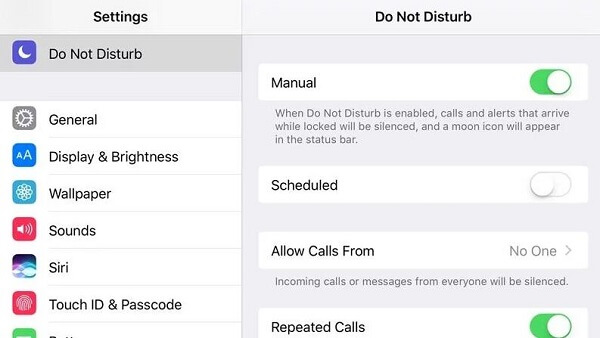
Als uw iPhone-melding niet werkt voor één app, controleer dan of de melding voor de specifieke app is uitgeschakeld.
Ga naar Instellingen> Meldingen, zoek de app waar je geen melding van ontvangt om te controleren of de schakelaar naast Meldingen toestaan is ingeschakeld.
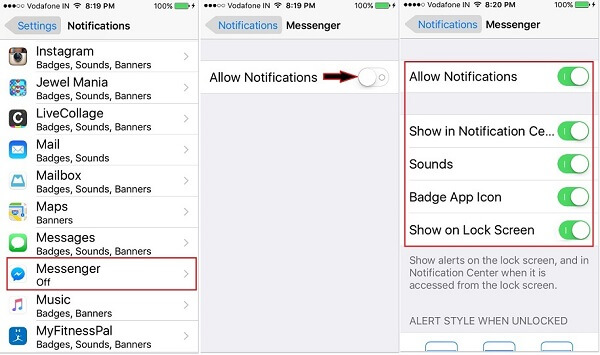
Als uw iPhone-meldingen niet werken, is de knop Altijd voorbeelden weergeven mogelijk uitgeschakeld in de instellingen. Meldingsvoorbeelden zijn de kleine waarschuwingen van apps die op het scherm van je iPhone verschijnen.
Ga naar Instelling> Melding> Toon voorbeelden en kies Altijd optie.
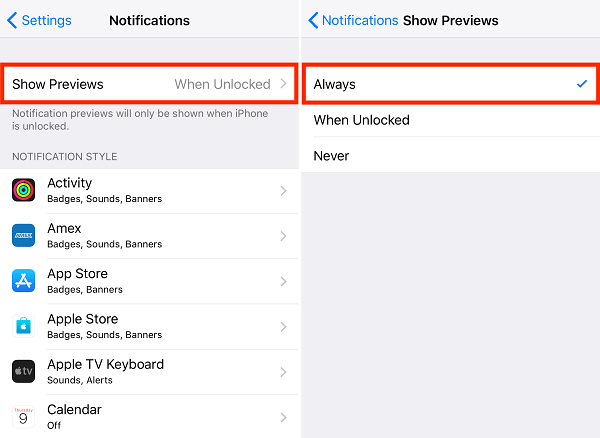
Als je wifi of mobiele netwerk is uitgeschakeld, pusht je iPhone geen meldingen naar je. Controleer of u bent verbonden met een wifi- of mobiel netwerk en schakel een van beide in om ervoor te zorgen dat u toegang heeft tot internet.
Apple zal het iOS-systeem jaarlijks updaten om enkele nieuwe functies te lanceren of om enkele bugs van het oudere iOS-systeem op te lossen. Als uw iPhone-meldingen niet werken en de bovenstaande oplossingen niet werken, kunt u proberen uw iOS bij te werken naar de nieuwste versie als uw huidige systeem niet de nieuwste is.
Ga naar Instellingen> Algemeen> Software-update
Als er een nieuwe iOS-versie beschikbaar is, zie je het onderstaande scherm:
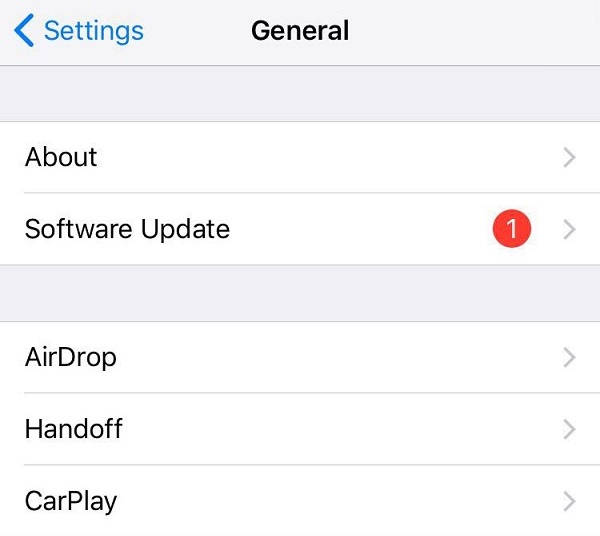
Klik om de nieuwste iOS-versie te installeren.
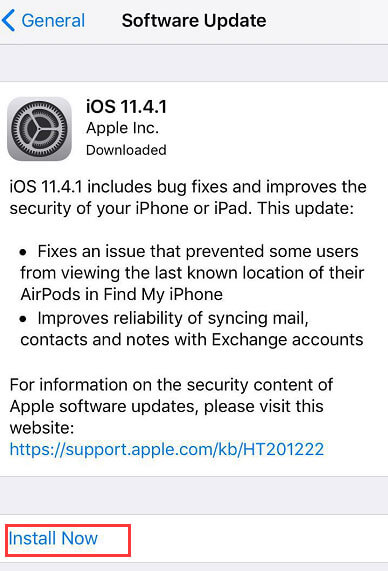
Het herstellen van je iPhone naar de standaardstatus is de laatste methode om het probleem met de iPhone-meldingen dat niet werkt op te lossen. Maar deze methode verliest uiteindelijk alle gegevens en instellingen op uw telefoon. Daarom is het essentieel om een back-up te maken van alle belangrijke gegevens op uw iPhone voordat u deze reset.
U kunt een back-up van al uw gegevens op uw computer maken met de beste iOS-tool voor gegevensbeheer: Aiseesoft FoneLab - iOS-gegevensback-up en -herstel eenvoudig en veilig.
met iOS-gegevensback-up en -herstelkunt u eenvoudig met één klik een back-up maken van alle iOS-gegevens op de computer, of u kunt ervoor kiezen gegevens selectief te back-uppen. Bovendien kunt u back-upbestanden (contacten en notities) ook direct op uw iOS-apparaat herstellen nadat uw iPhone met succes is gereset.
Om alle instellingen op je iPhone te resetten, ga je naar Instellingen> Algemeen> Reset en kies je Reset alle instellingen. U wordt gevraagd om uw iPhone-wachtwoord in te voeren en de resetbeslissing te bevestigen door op Reset All Settings te tikken. Nadat het resetproces is voltooid, start je iPhone zichzelf opnieuw op.
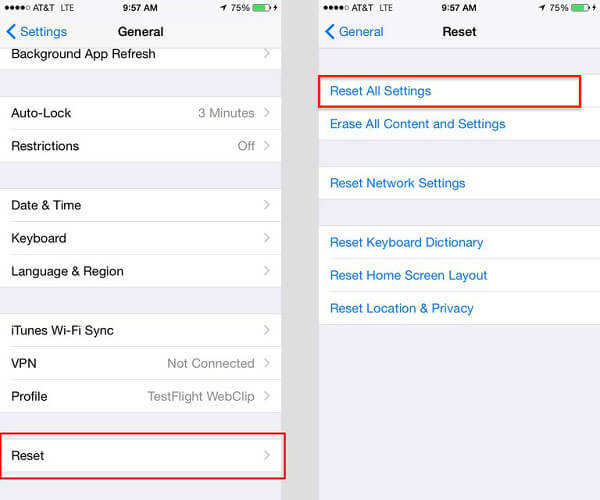
Aangezien u het risico loopt alle gegevens en instellingen op uw iPhone te verliezen, wordt u niet aangeraden om uw iPhone in de fabriek te resetten totdat alle andere bovenstaande oplossingen helemaal niet werken.
Last but not least, als je iPhone nog steeds onder AppleCare valt, zou het een goede keuze zijn om contact op te nemen met Apple Support en je iPhone naar de lokale Apple Store te sturen om het te repareren.